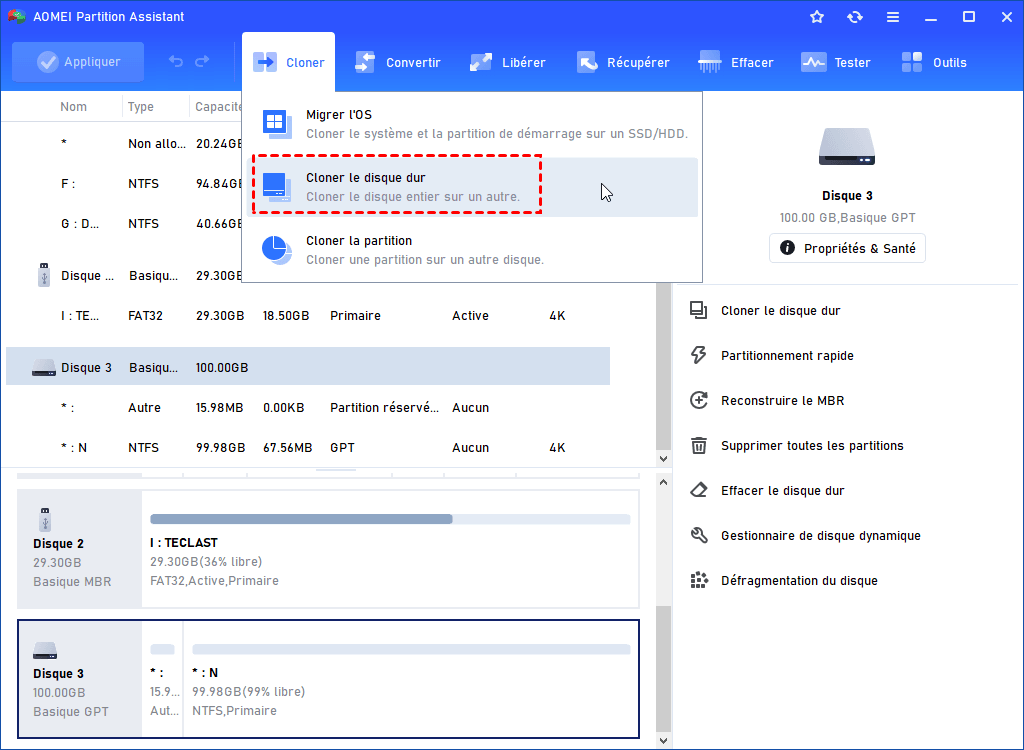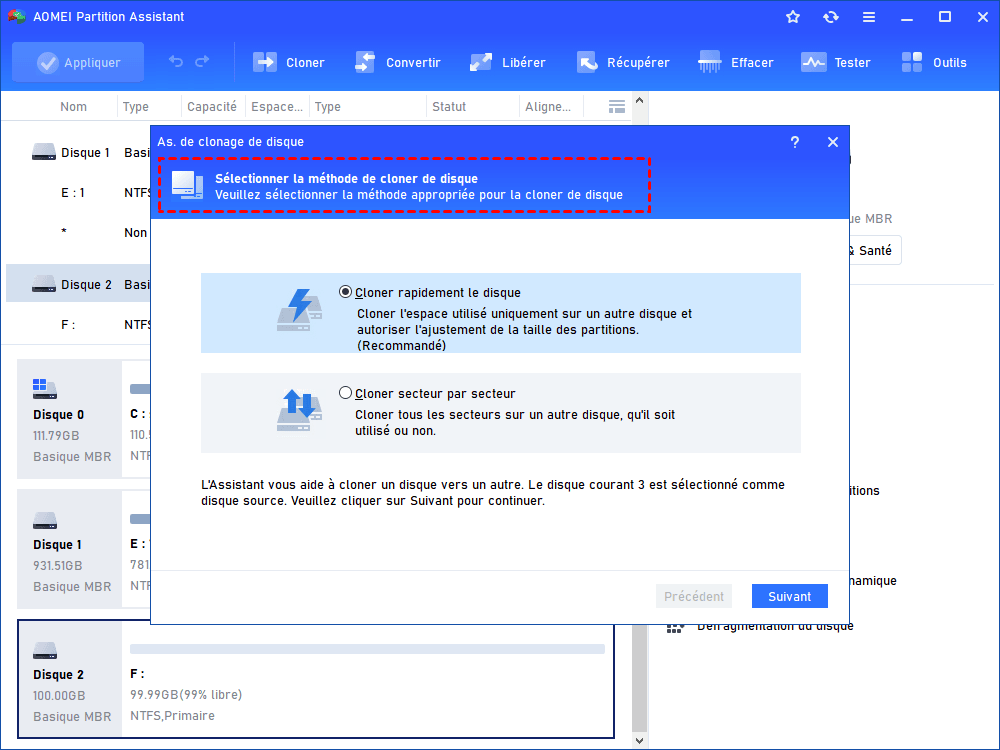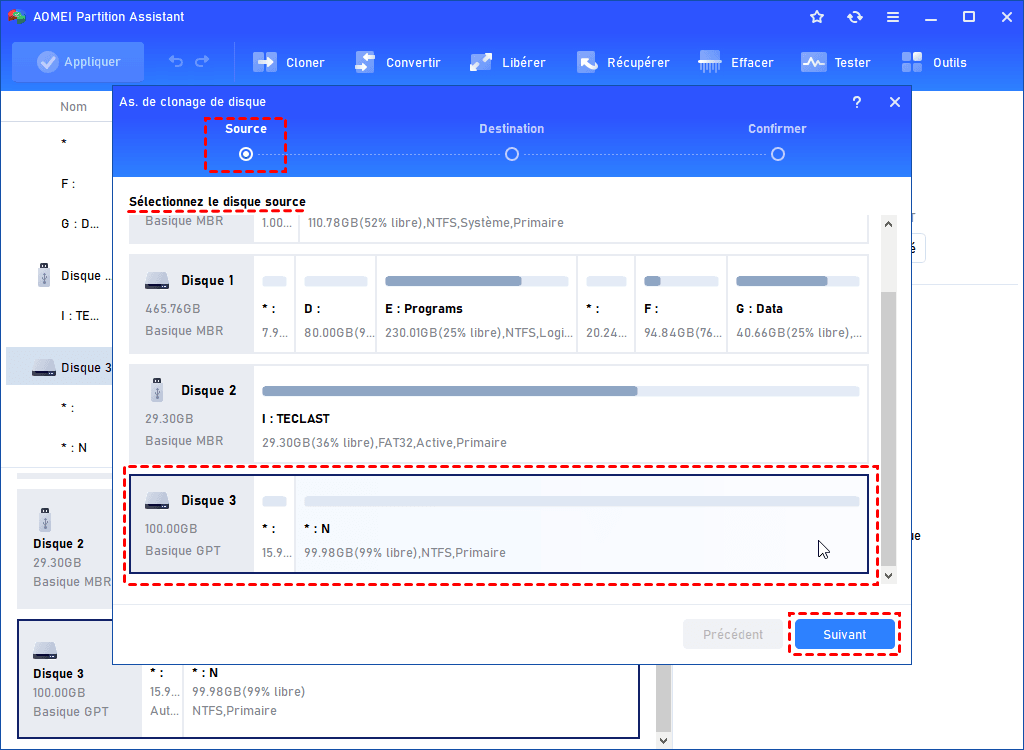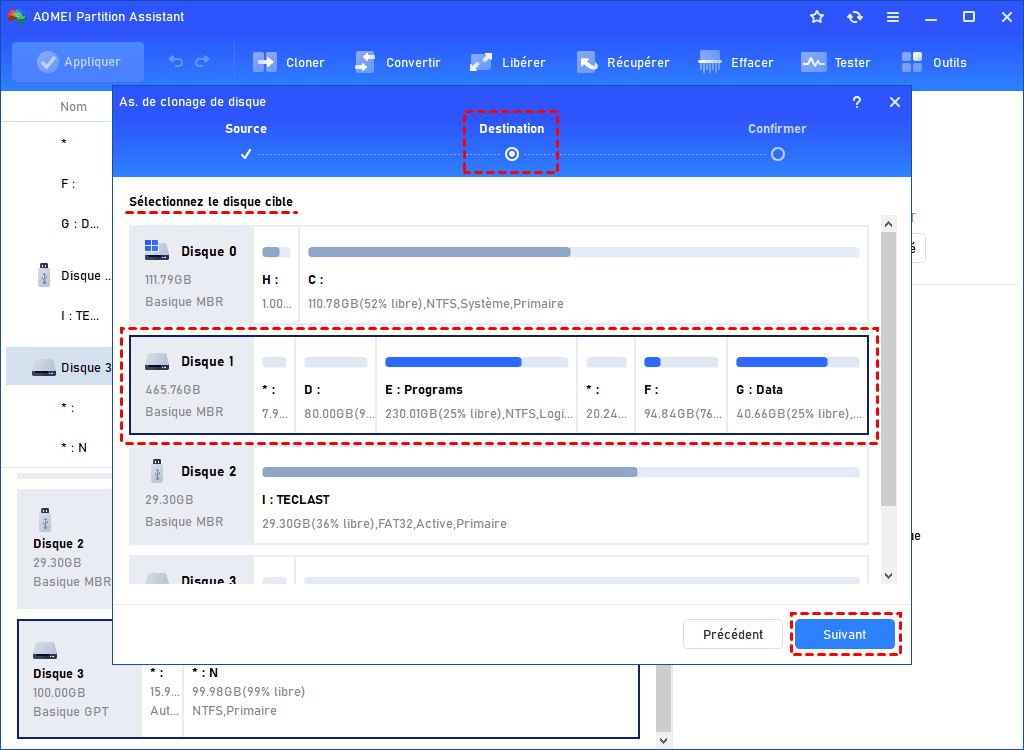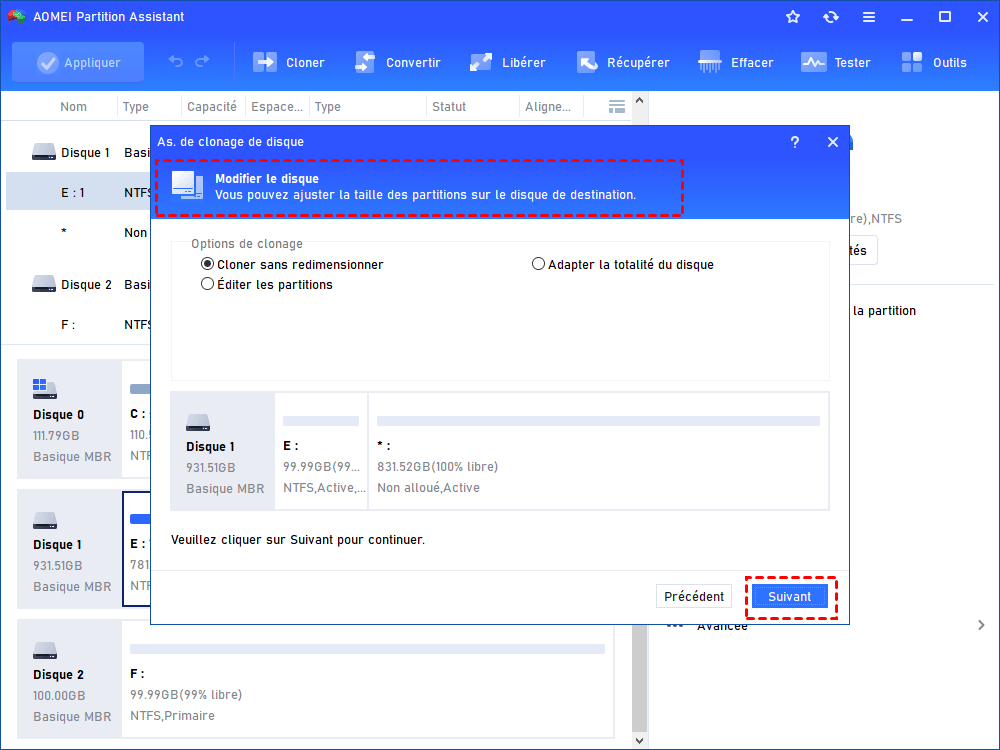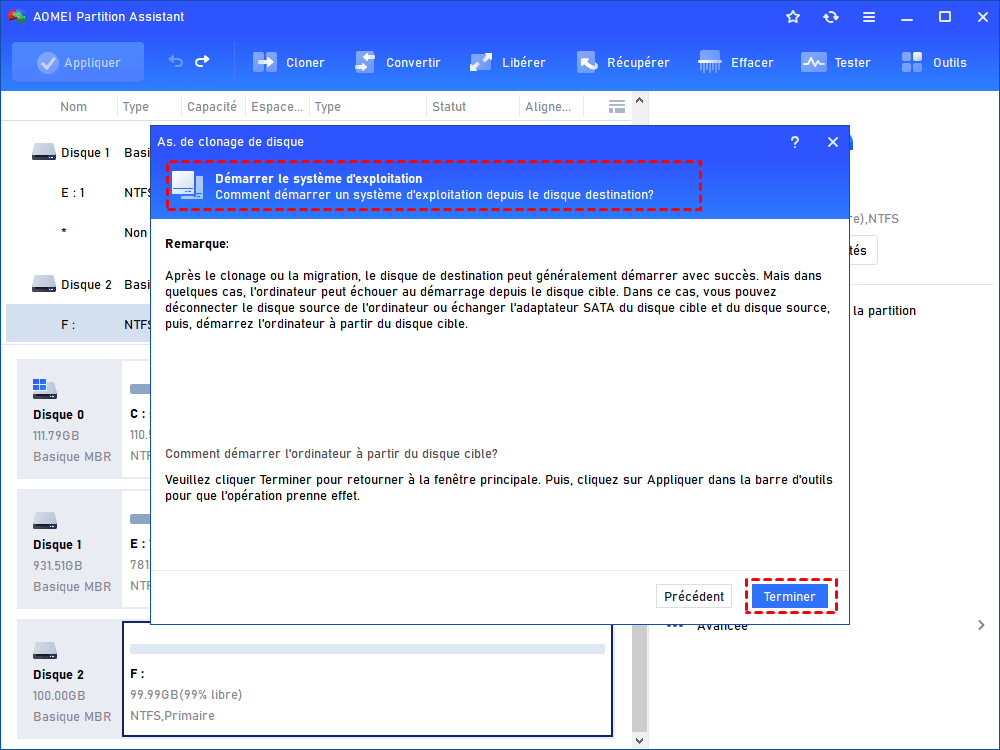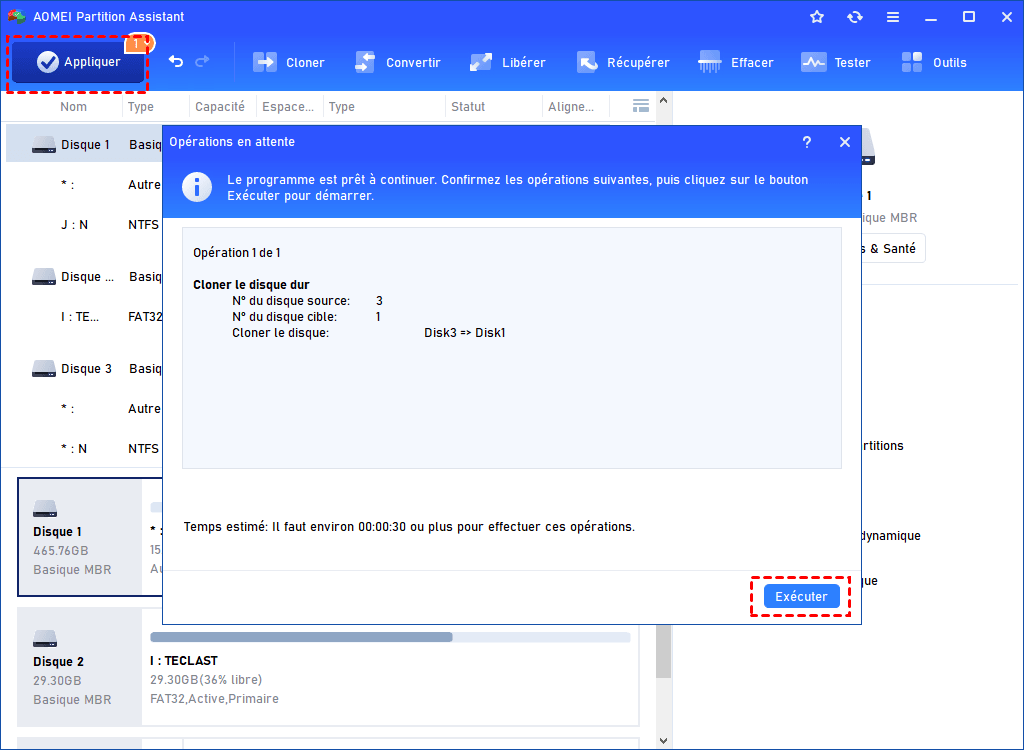Logiciel gratuit : Cloner SSD vers SSD plus grand sans perte de données
Vous ne savez toujours pas comment cloner SSD vers SSD plus grand ? Heureusement, vous êtes au bon endroit. Ici, vous apprendrez à utiliser le meilleur logiciel de clonage SSD gratuit pour le faire sans aucune perte de données.
Pourquoi cloner SSD vers SSD plus grand ?
En ce qui concerne le SSD, la première chose à laquelle beaucoup de gens pensent est sa vitesse de lecture et d'écriture rapide et ses meilleures performances. Il est vrai que les SSD présentent de nombreux avantages par rapport aux HDD et de nombreuses personnes essaient de remplacer leurs HDD par des SSD. Cependant, les SSD sont théoriquement plus petits que les disques durs de prix similaire, de sorte que parfois les SSD peuvent ne pas avoir suffisamment d'espace de stockage.
Lorsque votre SSD manque d'espace de stockage, la vitesse du système de votre ordinateur peut en souffrir et votre ordinateur peut commencer à bégayer de temps en temps. Pour éviter ces problèmes, il est recommandé de mettre à niveau le plus petit SSD vers un plus grand afin d'obtenir suffisamment d'espace de stockage.
Cloner SSD vers SSD plus grand ou faire une installation propre ?
Après avoir acheté un nouveau SSD plus grand et décidé de remplacer le plus petit, devriez-vous faire une installation propre ou cloner SSD vers SSD plus grand ? Il n'y a pas de réponse standard. Cela dépend principalement de votre situation.
Une installation propre signifie que vous devez réinstaller votre OS avec un support d'installation que vous avez préparé suivi de toutes les applications que vous utilisiez auparavant et réinitialiser les paramètres de préférence à partir de zéro. Cela montre que l'installation propre d'un SSD prend vraiment beaucoup de temps.
Pour faciliter les choses, cloner SSD vers SSD plus grand est probablement le meilleure solution. De cette façon, vous pouvez cloner simplement tout, y compris l'OS, les applications et les programmes directement sur le nouveau SSD sans réinstaller ni retélécharger.
Logiciel gratuit pour cloner un SSD vers un SSD plus grand
Certains SSD sont équipés d'un logiciel de clonage intégré pour les disques. Par exemple, Seagate DiskcWizard, une suite logicielle intégrée développée par Acronis, permet de cloner un disque Seagate de l'un à l'autre. Cependant, ce logiciel ne prend généralement en charge que le clonage de disques durs de sa propre marque, et puis vous pouvez parfois rencontrer certains problèmes, par exemple, Seagate DiskcWizard ne parvient pas à cloner. Pour cela, il est nécessaire de trouver une alternative plus fiable.
Le gestionnaire de partitions gratuit appelé AOMEI Partition Assistant Standard est un excellent choix. Il s'agit d'un logiciel de clonage de disque dur gratuit mais puissant pour Windows 11/10/8.1/8/7/XP et Vista. Il prend en charge toutes les marques de SSD, notamment Samsung, SanDisk, Intel, Kingston, Crucial et bien d'autres.
Avec ce logiciel, vous pouvez cloner un petit SSD vers un plus grand SSD et, inversement, vous pouvez également utiliser la fonction « Cloner rapidement le disque » pour cloner un plus grand SSD vers un plus petit SSD, à condition que le disque cible dispose d'un espace de stockage suffisant pour accueillir les secteurs du SSD source utilisé. En même temps, outre le clonage de disque, le logiciel gratuit offre d'autres fonctions utiles, notamment cloner la partition et nettoyer le disque dur.
- ★Note :
- Pour le clonage de disques de données, AOMEI Partition Assistant prend en charge le clonage MBR vers MBR. Si vous avez besoin de cloner un disque système MBR en GPT ou un disque système GPT en MBR/GPT, veuillez passer à la version Professional.
- Toutes les données du disque cible seront effacées ; si vous avez des données importantes, veuillez sauvegarder ces fichiers avant le clonage.
- Il est disponible pour cloner uniquement les partitions liées au démarrage plutôt que l'intégralité du SSD vers un SSD plus grand via la fonction Migrer l'OS vers SSD dans AOMEI Partition Assistant.
Étape 1. Connectez le plus grand SSD à votre ordinateur et assurez-vous qu'il peut être détecté. Installez et exécutez AOMEI Partition Assistant Standard. Cliquez sur « Cloner » en haut > « Cloner le disque dur ».
Étape 2. Dans la boîte de dialogue qui s'affiche, choisissez « Cloner rapidement le disque ».
Clonage secteur par secteur : vous pouvez cloner tous les secteurs sur un autre disque, qu'ils soient utilisés ou non.
Étape 3. Sélectionnez un petit SSD comme disque source et cliquez sur « Suivant ».
Étape 4. Choisissez un SSD plus grand comme le disque cible, et vous pouvez cocher « Optimiser les performances pour le SSD » pour aligner automatiquement la partition SSD si nécessaire. Ensuite, cliquez sur « Suivant ».
Étape 5. Ici, vous pouvez choisir « Cloner sans redimensionner », « Adapter la totalité du disque » ou « Éditer les partitions » sur ce disque.
Étape 6. Une remarque sur la façon de démarrer l'OS après le clonage s'affiche. Gardez-la à l'esprit et cliquez sur « Terminer ».
Étape 7. De retour à l'interface principale, cliquez sur « Appliquer », et puis cliquez sur « Exécuter » pour valider le clone du SSD plus petit vers le SSD plus grand.
Travail de suivi après le clonage
Une fois le clone du SSD vers SSD plus grand terminé, pour démarrer à partir du SSD cible, vous devez redémarrer votre PC et appuyer sur F1, F2 ou Esc de manière continue pendant le processus de démarrage pour entrer dans le BIOS et changer l'ordre de démarrage. Pour les SSD plus anciens et plus petits, vous pouvez effacer le petit SSD ou le reformater après avoir vérifié que le SSD plus grand fonctionne correctement. Vous pouvez alors l'utiliser comme le disque dur secondaire pour le stockage des données.
Pourquoi la capacité du SSD est plus petite après le clonage ?
Voici la façon de cloner SSD vers SSD plus grand. Cependant, certains utilisateurs constatent que leur SSD plus grand affiche une capacité plus faible après le clonage. Pourquoi et comment y remédier ? J'ai énuméré ici les raisons suivantes et les solutions correspondantes.
Raison 1 : Lorsque vous clonez un petit disque dur SSD vers un plus grand, l'espace supplémentaire apparaîtra comme espace non alloué dans Gestion des disques et vous ne le verrez pas dans l'Explorateur de fichiers de Windows. Par conséquent, vous constaterez que la capacité du SSD est inférieure à sa taille réelle.
Solution : Vous pouvez utiliser l'espace non alloué pour créer une nouvelle partition, ou utiliser la fonction de AOMEI Partition Assistant « fusionner une partition » pour ajouter l'espace non alloué à une autre partition.
Raison 2 : Si le SSD cible est supérieur à 2 To et et est en style de partition MBR, vous ne pouvez pas utiliser l'espace supplémentaire car la plus grande taille de disque qu'un disque MBR supporte est seulement de 2 To.
Solution : Vous devez convertir SSD en GPT afin de pouvoir utiliser toute sa capacité.
Raison 3 : Lorsque vous clonez SSD vers SSD plus grand, la partition de récupération du système empêche le logiciel de clonage de redimensionner le lecteur C correctement. Si cela se produit, vous obtiendrez une partition de récupération qui occupe la majeure partie de l'espace disque et qui est plus grande que la partition de récupération typique d'environ 10-15 Go. Et la partition de récupération ne sera pas toujours visible dans l'Explorateur de fichiers de Windows.
Solution : Essayez gratuitement AOMEI Partition Assistant Standard pour modifier la taille de la partition de récupération du système.
Conclusion
Comment cloner SSD vers SSD plus grand ? La meilleure façon de mettre à niveau un SSD sans perdre de données est le clonage de disque. Dans cet article, nous présentons un logiciel de clonage SSD gratuit - Aomei Partition Assistant Standard - qui permet de transférer des données d'un petit SSD vers un plus grand en quelques étapes seulement. Pour utiliser ce logiciel sur Windows Server, vous pouvez essayer l'édition Server.